激光打印机维护保养完全手册
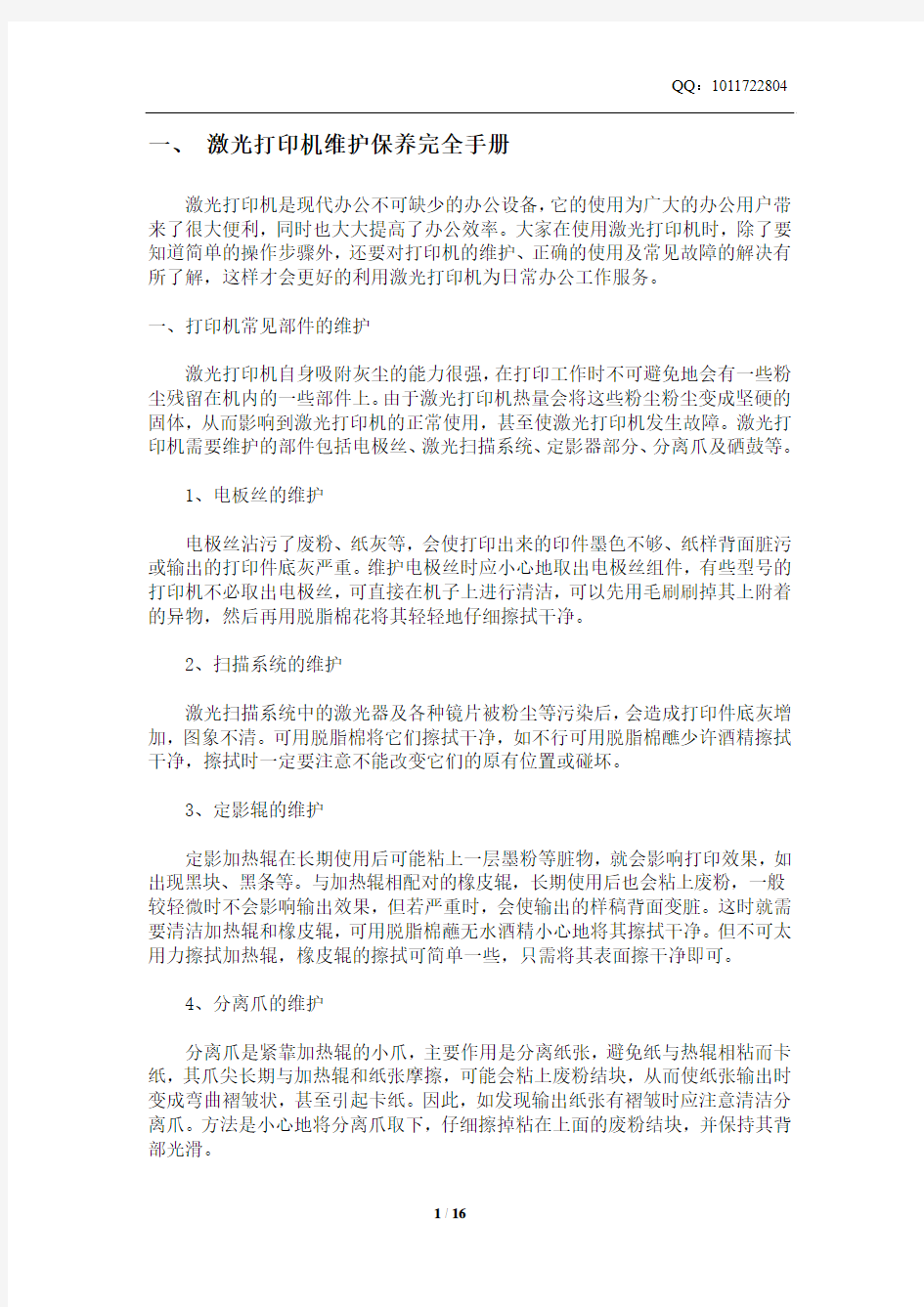
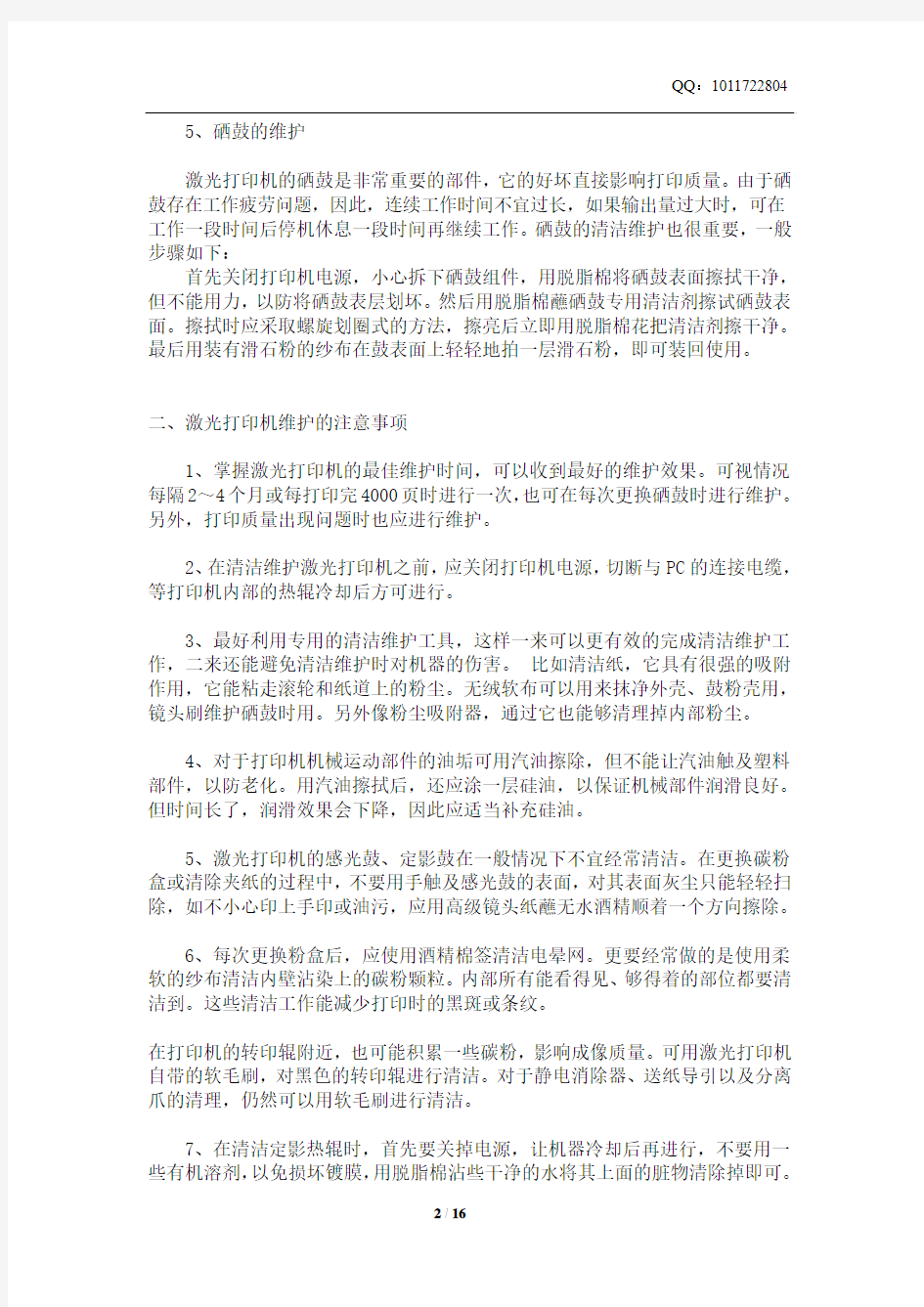
一、激光打印机维护保养完全手册
激光打印机是现代办公不可缺少的办公设备,它的使用为广大的办公用户带来了很大便利,同时也大大提高了办公效率。大家在使用激光打印机时,除了要知道简单的操作步骤外,还要对打印机的维护、正确的使用及常见故障的解决有所了解,这样才会更好的利用激光打印机为日常办公工作服务。
一、打印机常见部件的维护
激光打印机自身吸附灰尘的能力很强,在打印工作时不可避免地会有一些粉尘残留在机内的一些部件上。由于激光打印机热量会将这些粉尘粉尘变成坚硬的固体,从而影响到激光打印机的正常使用,甚至使激光打印机发生故障。激光打印机需要维护的部件包括电极丝、激光扫描系统、定影器部分、分离爪及硒鼓等。
1、电板丝的维护
电极丝沾污了废粉、纸灰等,会使打印出来的印件墨色不够、纸样背面脏污或输出的打印件底灰严重。维护电极丝时应小心地取出电极丝组件,有些型号的打印机不必取出电极丝,可直接在机子上进行清洁,可以先用毛刷刷掉其上附着的异物,然后再用脱脂棉花将其轻轻地仔细擦拭干净。
2、扫描系统的维护
激光扫描系统中的激光器及各种镜片被粉尘等污染后,会造成打印件底灰增加,图象不清。可用脱脂棉将它们擦拭干净,如不行可用脱脂棉醮少许酒精擦拭干净,擦拭时一定要注意不能改变它们的原有位置或碰坏。
3、定影辊的维护
定影加热辊在长期使用后可能粘上一层墨粉等脏物,就会影响打印效果,如出现黑块、黑条等。与加热辊相配对的橡皮辊,长期使用后也会粘上废粉,一般较轻微时不会影响输出效果,但若严重时,会使输出的样稿背面变脏。这时就需要清洁加热辊和橡皮辊,可用脱脂棉蘸无水酒精小心地将其擦拭干净。但不可太用力擦拭加热辊,橡皮辊的擦拭可简单一些,只需将其表面擦干净即可。
4、分离爪的维护
分离爪是紧靠加热辊的小爪,主要作用是分离纸张,避免纸与热辊相粘而卡纸,其爪尖长期与加热辊和纸张摩擦,可能会粘上废粉结块,从而使纸张输出时变成弯曲褶皱状,甚至引起卡纸。因此,如发现输出纸张有褶皱时应注意清洁分离爪。方法是小心地将分离爪取下,仔细擦掉粘在上面的废粉结块,并保持其背部光滑。
5、硒鼓的维护
激光打印机的硒鼓是非常重要的部件,它的好坏直接影响打印质量。由于硒鼓存在工作疲劳问题,因此,连续工作时间不宜过长,如果输出量过大时,可在工作一段时间后停机休息一段时间再继续工作。硒鼓的清洁维护也很重要,一般步骤如下:
首先关闭打印机电源,小心拆下硒鼓组件,用脱脂棉将硒鼓表面擦拭干净,但不能用力,以防将硒鼓表层划坏。然后用脱脂棉蘸硒鼓专用清洁剂擦试硒鼓表面。擦拭时应采取螺旋划圈式的方法,擦亮后立即用脱脂棉花把清洁剂擦干净。最后用装有滑石粉的纱布在鼓表面上轻轻地拍一层滑石粉,即可装回使用。
二、激光打印机维护的注意事项
1、掌握激光打印机的最佳维护时间,可以收到最好的维护效果。可视情况每隔2~4个月或每打印完4000页时进行一次,也可在每次更换硒鼓时进行维护。另外,打印质量出现问题时也应进行维护。
2、在清洁维护激光打印机之前,应关闭打印机电源,切断与PC的连接电缆,等打印机内部的热辊冷却后方可进行。
3、最好利用专用的清洁维护工具,这样一来可以更有效的完成清洁维护工作,二来还能避免清洁维护时对机器的伤害。比如清洁纸,它具有很强的吸附作用,它能粘走滚轮和纸道上的粉尘。无绒软布可以用来抹净外壳、鼓粉壳用,镜头刷维护硒鼓时用。另外像粉尘吸附器,通过它也能够清理掉内部粉尘。
4、对于打印机机械运动部件的油垢可用汽油擦除,但不能让汽油触及塑料部件,以防老化。用汽油擦拭后,还应涂一层硅油,以保证机械部件润滑良好。但时间长了,润滑效果会下降,因此应适当补充硅油。
5、激光打印机的感光鼓、定影鼓在一般情况下不宜经常清洁。在更换碳粉盒或清除夹纸的过程中,不要用手触及感光鼓的表面,对其表面灰尘只能轻轻扫除,如不小心印上手印或油污,应用高级镜头纸蘸无水酒精顺着一个方向擦除。
6、每次更换粉盒后,应使用酒精棉签清洁电晕网。更要经常做的是使用柔软的纱布清洁内壁沾染上的碳粉颗粒。内部所有能看得见、够得着的部位都要清洁到。这些清洁工作能减少打印时的黑斑或条纹。
在打印机的转印辊附近,也可能积累一些碳粉,影响成像质量。可用激光打印机自带的软毛刷,对黑色的转印辊进行清洁。对于静电消除器、送纸导引以及分离爪的清理,仍然可以用软毛刷进行清洁。
7、在清洁定影热辊时,首先要关掉电源,让机器冷却后再进行,不要用一些有机溶剂,以免损坏镀膜,用脱脂棉沾些干净的水将其上面的脏物清除掉即可。
还要注意不能用利器来刮热辊的表面,尤其是在卡纸时,要注意小心地将其卡住的纸拿出,这主要用机器本身运转时将卡住的纸带出,或者是打开机盖,然后用手转动齿轮,让纸走出,尽量不要用手硬拔,更不能用螺丝刀、镊子等利物去捅,以免损伤镀膜。如果把其外面的损伤热辊薄膜,会影响输出的打印稿质量。
8、如果废粉堆积太多,就会出现“漏粉”现象,即在输出的样稿上出现不规则的黑点、黑块,所以在更换墨粉时要把废粉收集仓中的废粉清理干净,以免影响输出效果。如不及时清理最终还会损伤硒鼓表面。
最后,维护清理完毕后,即可重新启动打印机进行自检,如一切正常,再连接打印电缆,使打印机进入正常工作状态。
三、激光打印机的正确使用
1、正确选用复印纸
选择好激光打印机用的纸张很重要。为了确保进纸顺畅,纸张必须干净而精确地裁切,最好选用静电复印纸,纸张的范围在60-105g/平方米为宜,一般常使用70g/平方米复印纸,太薄或太厚的纸张都容易造成卡纸,太厚的纸张或铜版纸不但不容易输出,而且还会迫使分离爪在热辊上多次不规则的移动,甚至使分离爪的顶尖部位刺到热辊上,损坏镀膜。
潮湿的纸张无法正确进纸,并且可能在纸张通路上倾斜或折叠,潮湿纸张上的打印质量通常很差。最好不要自己裁纸,这样裁的纸往往有毛边,纸毛在机器内聚积,会对机件造成损害,同时也可能会划伤感光鼓。纸张在使用前,不要直接放入纸盒,应将纸张打散,纸盒不要装得太满,纸张必须保持干净,不能有纸屑、灰尘或其它硬物,以免带人机内,刮伤感光鼓等部件。
2、正确选用碳粉盒
碳粉盒是激光打印机中最常用的耗材,不同型号的激光打印机所使用的碳粉盒是不同的。所以,要选同打印机相匹配的碳粉盒,不要选用其它型号打印机的耗材,以免损坏机器。新买的碳粉盒不要随意开封,厂家为了防止碳粉盒内的碳粉受潮而结成硬块,通常都是用铝薄纸将其密封,从而延长保质期达两三年之久。所以在使用时才能将包装坼封,以免缩短碳粉盒的保存年限。在使用时最好将其摇动一下使碳粉均匀地散开。
现在的激光打印机都提供了“经济模式”功能,能够让用户使用一半的碳粉量来打印文稿。所以大家在打印草稿或要求不高的稿件时,可以用“经济模式”打印,确认达到了理想效果后再以正常的模式进行输出,这对于图象设计用户在修改比较频繁的情况下可以节省大量的碳粉。另外,利用现有的大部分排版软件都提供了文件预览功能,这样用户就可以在打印输出前从屏幕上调整到理想效果后,就可以对其进行打印,因此也达到了节省碳粉的目的。
3、正确安装与存放硒鼓
硒鼓对激光打印机来讲非常重要,其品质与性能的好坏直接影响打印的质量。安装硒鼓时,首先要将硒鼓从包装袋中取出,摆动6-8次,以使碳粉疏松并分布均匀,然后完全抽出密封条,再以硒鼓的轴心为轴转动,使墨粉在硒鼓中分布均匀,这样可以使打印质量提高。新购置的硒鼓要保存在原配的包装袋中,在常温下保存即可。切记不要让坚硬的物体磕碰到硒鼓,也不要让阳光直接曝晒硒鼓,否则会直接影响硒鼓的使用寿命。
4、正确更换臭氧过滤器
激光打印机在打印过程中会产生臭氧,每打印五万张就必须更换臭氧过滤器,虽然此时臭氧过滤器看上去很干净,但已不能过滤臭氧了。当激光打印机放在拥挤的环境中、房间的通风不佳、打印机排气口正对操作人员的脸部、臭氧过滤器使用过久等都会使在打印过程中所产生的臭氧对人体产生危害,此时必需改进打印机的工作环境,并及时更换臭氧过滤器。
5、其它正确使用事项
激光打印机的放置环境要注意通风。不能把打印机放在阳光直射、过热、潮湿或有灰尘的地方。激光打印机要在电脑启动之后打开电源,否则先开打印机的话,电脑开机会再启动一次打印机,造成额外损耗。不要触摸硒鼓或碳粉,这可能会永久地破坏硒鼓的表面并会直接影响打印质量,而碳粉对人体和环境都有一定的危害。
四、常见问题解决
1、卡纸问题
卡纸故障非常常见,出现卡纸现象时,不要急躁,可以采用手工的方式,双手轻轻拽着被卡住的纸张,顺着走纸的方向,缓慢地将卡纸从打印机中取出来。在取出的过程中,应尽量先关闭打印机电源。
卡纸故障原因一般是盛纸盘安装不正,软件的设置有问题也会造成卡纸,比如在软件设置中设定的是A4尺寸的纸张,但纸盒里却装了其它尺寸的纸张,就会发生卡纸现象。取纸辊磨损导致压力不够同样会造成卡纸。更换新的取纸辊可排除卡纸故障,如一时无法更换时,也可用缠绕橡皮筋的办法进行应急处理,从而使进纸恢复正常。另外,正确的选用打印纸,卡纸情况的发生几率也会大大降低。
2、无法打印问题
1.检查打印机的电源是否正常
2.检查打印机有没有报警, 如亮红灯或面板上是否有错误提示
3.检查电脑中是否已经安装好打印机的驱动
4.检查电脑中的打印机的状态,是否处于暂定打印或脱机工作,或电脑是否有错误提示
5.检查打印机的数据线是否正常
6.检查电脑中是否有多个打印机? 是否没有选择到正确的打印机
7.如果以上方法都无效, 请联系厂家或经销商
3、内部温度过高问题
如果打印机开机时间过长,而且打印工作量过大或散热情况不好,使得输出通道内的温度过高。当打印机温度过高时,甚至会出现纸张进入机内,打印件却出不来的情况,而电脑却显示打印完毕。这是由于打印机内温度过高,当纸张向外传送时,纸的前端被高温烫软,无法向前运动,出现这种情况时,应立即停止打印并关机,打开打印机的所有外盖,将打印机放置在通风条件良好的地方,让打印机充分散热后再工作。
4、打印件输出空白问题
造成这种故障的原因可能是显影辊未吸到墨粉,也可能是感光鼓未接地,由于负电荷无法向地泄放,激光束不能在感光鼓上起作用,因而鼓在纸上也就无法印出文字来。感光鼓不旋转,也不会有影像生成并传到纸上,故必须确定感光鼓能否正常转动。如果墨粉不能正常供给或激光束被挡住,也会造成白纸。因此,应检查墨粉是否用完、墨粉盒是否正确装入机内、密封胶带是否已被取掉或激光照射通道上是否有遮挡物。需要注意的是,检查时一定要将电源关断,因为激光束可能会损坏你的眼睛。
5、打印图文过淡问题
出现这种现象时,用户首先应观察碳粉盒内的碳粉时候是否过少,如果是可以取出碳粉盒并轻轻摇动使剩余的碳粉均匀分布或更换新的碳粉盒。另外,纸张比较潮湿也容易出现此类问题。如果打印纸装反或质量太差不能满足打印要求,也可能会出现这种现象,也有可能是把省碳模式打开了,这时用户只要通过软件包的设置来关闭省碳模式就可以了。
6、打印图文时有黑边
出现这种现象时,通常是晒鼓有问题了, 建议更换打印机的晒鼓
7、打印乱码或不断地打印乱码
中病毒导致的,或驱动安装不正确造成的.
8、无法打印大文件
这种情况在激光打印机中发生的较多,可能在打印小文件时还是正常的,但是打印大文件时就会死机,这种问题:
一是软件故障,你可以查看硬盘上的剩余空间,删除一些无用文件,
二是打印机的内存太小造成的.
三是打印线过长造成的影响.
二喷墨打印机维护与保养技巧
有些用户并不注意喷墨打印机的使用技巧,更不会对喷墨打印机进行维护。这样难免会使打印机产生一些问题。所以必要的掌握些喷墨打印机的日常使用及维护技巧,能够避免一些问题的出现。下面笔者就介绍一些这方面的知识。
简单的说,如果经常使用,只要不是超负荷工作都不会出问题,而如果长时间不用的话,就把墨盒拆出来,免得堵塞打印头。要用的时候再装进去就行。
一、内部除尘须知
打开喷墨打印机的盖板,即可进行除尘工作。
需要完成的工作主要有二:
1、用柔软的湿布清除打印机内部灰尘、污迹、墨水渍和碎纸屑;
2、如果灰尘太多会导致字车导轴润滑不好,使打印头的运动在打印过程中受阻,可用干脱脂棉签擦除导轴上的灰尘和油污,并补充流动性较好的润滑油,如缝纫机油。
为喷墨打印机内部除尘时注意:
1、不要擦拭齿轮,不要擦拭打印头和墨盒附近的区域;
2、一般情况不要移动打印头,特别是有些打印机的打印头处于机械锁定状态,用手无法移动打印头,如果强行用力移动打印头,将造成打印机机械部分损坏;
3、不能用纸制品(如面巾纸)清洁打印机内部,以免机内残留纸屑;
4、不能使用挥发性液体(如稀释剂、汽油、喷雾型化学清洁剂)清洁打印机,以免损坏打印机表面。
二、更换墨盒须知
更换墨盒时一定要按照操作手册中的步骤进行。打印机对墨水容量的计量是使用打印机内部的电子计数器来进行计数的,在墨盒更换过程中,打印机将对其内部的电子计数器进行复位,从而确认安装了新的墨盒。
更换墨盒请注意以下几点:
1、不能用手触摸墨水盒出口处,以防杂质混入墨水盒;
2、不要摔撞墨水盒,以防泄漏墨水。
3、墨水具有导电性,若漏洒在电路板上应使用无水乙醇擦净、凉干后再通电,否则有可能损坏电路元器件;
4、墨水盒应避光保存在无尘处,保存温度应在-10℃-+35℃之间。
三、清洗打印头须知
大多数喷墨打印机开机即会自动清洗打印头,并设有按钮对打印头进行清洗,如佳能BJC-610喷墨打印机就设有快速清洗、常规清洗和彻底清洗三档清洗功能,具体清洗操作请参照喷墨打印机操作手册中的步骤进行。如果打印机的自动清洗功能无效,可以对打印头进行手工清洗。手工清洗应按操作手册中的步骤拆卸打印头。
手工清洗打印头可在医用注射器前端套一截细胶管,装入经严格过滤的清水冲洗,冲洗时用放大镜仔细观察喷孔,如喷孔旁有淤积的残留物,可用柔软的胶制品清除。
长期搁置不用的一体化打印头由于墨水干涸而堵塞喷孔,可用热水侵泡后再清洗。
清洗打印头应注意以下几点:
1、不要用尖利物品清扫喷头,不能撞击喷头,不要用手接触喷头;
2、不能在带电状态下拆卸、安装喷头,不要用手或其他物品接触打印字车的电气触点;
3、不能将喷头从打印机上卸下单独放置,不能将喷头放在多尘的场所。
家用喷墨打印机维护及保养
购买了家用喷墨打印机的朋友,大都希望打印机工作稳定,花在耗材上的费用越少越好。俗话说“要想马儿跑,要将它喂饱”,我们只要掌握正确的使用方法,养成良好的使用习惯,我们完全可以善用好自己的打印机。
一、养成关机好习惯
家用喷墨打印机的面板一般都很简洁,通常只设置一、两个按钮(见图1),有些甚至没有。这些按钮的功能无非是开关电源或启动打印自检步骤(也有部分家用喷墨打印机设置有三个以上按钮,能提供更多的功能)。使用时间一长,许多用户开始偷懒,经常懒得按电源按钮关闭打印机,不是直接拔掉电源插头,就是关断插线板开关。孰不知,这样做往往有害无益,我们在正常关机后机器会自动将打印头复位,同时为墨盒戴上“帽子”,防止墨水蒸发损失。而采用拔电源插头之类的“强行”关机方式,打印头往往来不及复位,顶端也无法盖住墨盒。因此极易造成打印头定位故障,墨水也很容易挥发损失,变粘稠的墨水还可能堵塞打印喷嘴。其结果必然是墨盒寿命减短,打印机出故障的机会更多。所以,我们一定要养成正确的关机习惯。
二、不用劣质打印纸
许多家庭出于成本考虑,在打印时一般都不会选用价格昂贵的专用喷墨打印纸,
而通常使用复印纸来代替。这样做未尝不可,但一定要选用质量过关的复印纸,纸质应致密,光洁度要高,不要带有太多的纸粉。其中,劣质复印纸因其纸质疏松、表面粗糙,会对打印头磨损严重,从而减少了打印机的使用寿命。
三、存放墨盒小窍门
在家用喷墨打印机中,墨盒应算是其中最主要的耗材了,我们要想降低打印成本,必然要打墨盒的主意。由于大部分的家庭用户平常不经常使用打印机,并且一次打印的量也不多,因此家用打印机总是使用一阵子,然后又闲置一阵子。我们如何有效保存已开封的墨盒呢?是随随便便找个地方就放,还是给墨盒找个安稳的两种做法,其效果却相差很大。在这里,笔者告诉各位一个存放墨盒的小窍门,我们在拆开新墨盒的外包装时,请小心地拆开塑料封盖,保持墨盒外包装的完整(这里的外包装,指的是与墨盒“贴身”的硬塑料护壳,可不是最外层的纸盒子)。这样,等到墨盒暂时不用时,我们就把它放回塑料盒中,并将已掀开的塑料封盖用双面胶带紧密粘合,以确保墨盒与外界隔绝。笔者采用此方式,曾成功地将一只开封后的墨盒安然保存了一年之久。如果瞧不上这些土办法,那么我们也有更好的安全存放的方法。不过,这就需要我们稍稍“破费”了。例如笔者所用的佳能打印机墨盒,在市场上就有专门的墨盒存放匣,方便我们存取墨盒。
四、打印机夹纸不要急
家用喷墨打印机基本上都采用直接进纸通道,即从顶端进纸,打印纸几乎不用弯曲,就直接从下方送出来,因此夹纸的现象大为减少。但是,那些采用打印纸在打印机里“翻个身”式设计的打印机,则相对容易出现卡纸的现象。另外,由于静电吸附造成多张打印纸裹挟进纸(这在气候干燥时很常见),或打印纸张不平有所翘曲时,都有可能在各种喷墨打印机中出现夹纸现象。遇到这种情况,各位一定不要心浮气躁,鲁莽地揪扯被夹住的纸张,这样做有可能损伤那些细小的塑料输送齿轮,使得打印机出现进纸故障。正确的做法是先关掉电源,拔去电源插头,再打开打印机前盖,必要时拿掉墨盒,拉着打印纸顺着齿轮输送纸张的方向,缓缓加力将纸小心取出即可。为避免出现卡纸的故障,我们应在填装打印纸之前,将纸张多“抖搂”几遍,消除掉静电。
五、注墨之前多琢磨
墨盒里的墨水用完后,很多用户都会再买瓶新墨水把它重注入墨盒中,再接着使用。但在注墨前,我们应首先清楚几个细节:假如我用的是打印头一体化墨盒,那么不注白不注,反正墨盒也没什么用了,与其扔掉,倒不如再废物利用,就算打印效果不理想,一般也不会对打印机有什么损害;假如用的是打印头与墨盒分体的打印机,那么在重注墨水时,我们最好选择原厂的墨水,因为选用兼容墨水,打印机厂家通常都会取消用户的保修资格,要是不慎弄坏了打印头,就真是因小失大了。
六、不要频繁清洗打印头
有些型号的喷墨打印机会在驱动软件里提供清洗打印头的选项,可以实现定期清洗、手工清洗或打印前清洗等等操作。虽然清洗打印头之后,打印效果能得到改善,但清洗打印头却是相当费墨。我的体会是只要注意保养,并养成正确的使用习惯,打印头并不需要经常清洗。我们完全可以将清洗打印头选项设成手工清洗,待发现打印质量下降时再手工执行清洗操作,这样会节约宝贵的墨水。
三针式打印机维护
虽然目前市场上针式打印机的份额在不断下降,喷墨、激光打印机的占有率在急剧上升,但由于针式打印机的结构简单耐用,适合高强度打印,并且价格低廉以及它的特殊用途与独特功能,深受广大计算机用户尤其是特殊行业的青睐,它在银行、证券、保险,商务、运输以及税务等行业有着广泛的应用。与其他打印机一样,针式打印机同样需要正确的维护与保养。
一、打印机必须放在平稳、干净、防潮、无酸碱腐蚀的工作环境中,并且应远离热源、震源和避免日光直接照晒。针式打印机工作的正常温度范围是10℃~35℃(温度变化会引起电气参数的较大变动),正常湿度范围是30%~80%。
二、要保持清洁。定期用小刷子或吸尘器清扫机内的灰尘和纸屑,要经常用在稀释的中性洗涤剂(尽量不要使用酒精等有机溶剂)中浸泡过的软布擦拭打印机机壳,以保证良好的清洁度。
三、打印机上面请勿放置其他物品,尤其是金属物品如大头针,回行针等,以免将异物掉入针式打印机内,造成机内部件或电路板损坏。
四、针式打印机并行接口电缆线的长度不能超过2米。各种接口连接器插头都不能带电插拔,以免烧坏打印机与主机接口元件,插拔一定要关掉主机和打印机电源,不要让打印机长时间地连续工作。
五、定期检查打印机的机械装置,检查其有无螺钉松动或脱落现象,字车导轨轴套是否磨损。输纸机构、字车和色带传动机构的运转是否灵活,若有松动、旷动或不灵活,则应分别予以紧固、更换或调整。
六、正确使用操作面板上的进纸、退纸、跳行、跳页等按钮,尽量不要用手旋转手柄。若发现走纸或小车运行困难,不要强行工作,以免损坏电路及机械部分。
七、检查打印头前面的色带保护片是否破损?若有破损会在打印过程中出现打印针刮色带或刮纸现象,最终将打印针挂断。应及时更换。
八、打印头的位置要根据纸张的厚度及时进行调整。在打印中,一般情况不要抽纸。因为在抽纸的瞬间很可能刮断打印针,造成不必要的损失。
九、针式打印机工作时,其打印头表面温度较高,不要用手随意触摸打印头表面。不要将手伸进打印机内,以免妨碍字车移动,甚至弄坏某些部件。
十、为保证打印机及人身安全,电源线要有良好的接地装置,否则在机架和逻辑地上会有100多伏的交流电压。针式打印机的电源要用AC220±10%、50Hz的双相三线制中性电,尤其要保证良好的接地,以防止静电积累和雷击烧坏打印通信口等。
惠普打印机维修手册
惠普打印机维修手册/激光打印机维修手册来源:郑州乐泰科技作者:周东营【大中小】浏览:232次评论:0条 HP 激光打印机 1 。HP 4000/4050/4100/5000 (1) 按" 项目" 键左端加" 数值" 键左端开机。(2) 当液晶屏上出现"RESET MAINTENANCE COUNT"( 重设计数器) 时,松开各键。 2 。HP 4500/4550 (1) 按住" 取消" 键和" 选择" 键开机,当液晶亮起来时,松开二键。(2) 按住" 数值" 键的右端,然后按" 选择" 键。(3) 你将在完成正常自检后进入"SERVICE MODE"( 服务模式) 。(4) 按" 项目" 键找到"FUSER MAINTENANCE COUNT"( 这句我翻译成加热组件保养计数器不知当否?) (5) 按" 数值" 键找到"0" (6) 按" 选择" 键保存。(7) 按" 执行" 键机器返回ready 状态。 3 。HP COLOR LASERJET 4500/4550 (TRANSFER KIT RESET) 传送单元重置(1) 按" 菜单" 找到"RESET MENU" (2) 按" 项目" 键找到"TRANSFER KIT SELECT IF DONE"( 传送单元已好) (3) 按" 选择" 键。(4) 按" 执行键" 机器返回ready 状态。 4 。HP COLOR LASERJET 4500/4550 (FUSER KIT RESET) 加热组件重置(1) 按" 菜单" 找到"RESET MENU" (2) 按" 项目" 键找到"FUSER KIT SELECT IF DONE"( 加热组件已好) (3) 按" 选择" 键。(4) 按" 执行" 键机器返回ready 状态。 5 。HP COLOR LASERJET 4600 (IMAGE TRANSFER KIT(ETB) RESET) (1) 在实施维护之前,液晶应显示"new transfer kit= ( 新传送单元) (2) 按向下箭头高亮显示"YES", 按" 检查" 键来重设或进入"CONFIGURE DEVICE"( 配置设备) ,选中"RESETS" 中的"RESET SUPPLIES"( 恢复厂商设定) ,选择"NEW TRANSFER KIT"( 新传送单元) ,然后选择。 6 。HP COLOR LASERJET 4600 (FUSER KIT RESET) 加热
激光打印机日常维护
激光打印机日常维护 激光打印机在使用过程中,由于用户不重视日常维护,而使打印机出现故障,可见日常维护对减少打印机发生故障多么重要。为避免和减少激光打印机不该发生的故障,现将日常维护简述如下: ? 电极丝的维护 由于打印机内有残余的墨粉、灰尘及纸屑等杂物,充电、转印、分离和消电电极丝将被污染,使电压下降,而影响正常工作性能。应小心地取出电极丝组件,先用毛刷刷掉其上附着的异物,之后瑞用脱脂棉将其轻轻地仔细擦拭干净。 ? 激光扫描系统的维护 当激光扫描系统的激光器及各种工作镜被粉尘等污染后,将造成打印件底灰增加,图像不清。可用脱脂棉将它们擦拭干净,但应注意不要改变它们的原有位置或碰坏。 ? 定影加热辊的维护 定影加热辊长期使用后粘上一层墨粉,使打印件出现黑痕。可用脱脂棉蘸无水洒精将其擦拭干净。切忌用刀片去刮,以防损坏定影加热辊。 ? 光电传感器的维护 光电传感器被污染,会导致打印机检测失灵。如手动送纸传感器被污染后,打印机控制系统检测不到有纸信号,手动送纸功能便失效。因此,应该用脱脂棉把相关的各传感器责面擦拭干净,使它们保持洁净,始终具备传感灵敏度。 ? 硒鼓的维护 激光打印机的硒鼓为有机硅光导体,存在着工作疲劳问题,可依照下述进行保养维护: ? 小心地拆下硒鼓组件,用脱脂棉将表面擦拭干净,但不能用力,以防将硒鼓表层划坏。 ? 擦拭时应采取螺旋划圈式的方法,擦拭时应采取螺旋划圈式的方法,擦亮后立即用脱脂棉把清洁剂擦干净。 ? 用装有滑石粉的纱布袋在鼓表面上轻轻地拍一层滑石粉,即可装复使用。 ? 传感器条板及传输器锁盘的维护 用软布略蘸清水,将银白色长条板及传输器锁盘上积存的纸尘等异物擦拭干净,以确保传输无阻。 ? 输纸导向板的维护 输纸导向板位于墨粉盒的下方,其作用是使纸张通墨粉盒传输到定影组件。进行清洁时,用软布略蘸清水将输纸导纸的表面擦拭干净,以确保打印件清楚洁净。在进行上述清洁工作之前,必须先关掉打印机的电源。 清洁感光硒鼓时要避光。第一页上一页123 4下一页尾页
儿童安全防护完全手册
回复:儿童安全防护办法——一起学习儿童安全防护完全手册 [背景资讯]:意外伤害已成为二十一世纪儿童的重要健康问题 目前,儿童意外死亡是我国0~14岁儿童致死的首位原因。意外伤害不仅给儿童身心健康造成严重损害,还给家庭和社会带来沉重的负担。 随着求知欲的增强和好奇心的驱使,4~6岁的学龄前孩子活动能力增强,活动范围增大,他们非常渴望探索事物的究竟,便会攀高、窗外观望、随便吃药物及食品、触摸电器、玩火等。所以,这一年龄段的孩子特别容易发生严重的外伤、急性中毒、触电、坠落伤及烧伤、意外跌伤和交通事故等,而这些意外伤害完全可以通过增强家长的主观防范意识来加以预防。 招数一:全家动员,预防烧烫伤 烧烫伤的种类: 临床上,烧烫伤分热液烫伤、化学性灼伤、火焰烧伤、电灼伤四种。它们各有各的特点,预防的重点也有所不同,需要全家人协力防范。 热液烫伤:即孩子被热的液体,如热水、汤等所烫伤。 妈妈视线: 妈妈尽量不要让孩子在厨房和浴室里玩耍,热水瓶、热汤要放在孩子拿不到的地方,更不要让孩子接触有高温蒸气的东西;孩子在身边时,不要拿刚煮沸的热汤、热锅,以免不慎打翻而烫伤自己或孩子。洗澡放水时,应先放冷水再放热水,水温一般控制在40℃左右。餐桌上放热液时,须注意桌巾的长度,以免孩子好奇拉扯,把热液拉下而受伤。 小建议: 家里的餐桌上最好不要铺设桌巾。 化学性灼伤:即孩子接触危险化学品后被灼伤。 爸爸视点: 家里不要用空饮料瓶装危险溶液,以免孩子误食;也不要放强酸、强碱等危险物品。 火焰烧伤:即孩子被火烧伤。
爸妈关注: 所有易燃物品如酒精、汽油等,要远离火源,最好放在室外。大人吸烟时要远离易燃物品,更不要躺在床上吸,以免不小心烫到孩子;绝对不要让孩子玩火柴或打火机。妈妈不要在蚊帐中点蚊香,使用蜡烛时要注意稳定性。 过节了,爸爸务必告诉孩子不要靠近燃放中的烟花、鞭炮,也不可捡鞭炮或将鞭炮放在口袋中。 电灼伤:即孩子误触带电的电线或插座而被灼伤。 爸妈关注: 家中电器设备常是起火触电的源头,使用延长线或多插头插座时,应注意负载量。妈妈特别留意,不要让孩子摸到电线及插座,平时插座可用塑料盖盖住。 招数二:三道安全线,防止孩子跌落受伤 案例:妈妈见4岁的妮妮睡着了,便放心地出门买东西,没想到孩子不久就醒了过来,还爬到窗台外面,幸好邻居阿姨发现后,及时打119,叫来消防队员,才使妮妮得以脱险。 分析:由于家长粗心大意,常会造成一些不该发生的安全问题,需要引起足够的警觉。 第一道安全线:窗户和阳台 1、窗户边不要放孩子可攀爬的桌子、凳子等家具; 2、安装一定高度的窗户栏杆; 3、阳台的栏杆足够高,使孩子不易攀爬; 4、留意栏杆间的宽度,不让孩子钻出。 第二道安全线:台阶 1、台阶处,白天和夜晚都有足够的亮度; 2、台阶上不要放置任何东西,台阶上的地毯要铺平并没有毛边; 3、台阶至少一边有扶手。 第三道安全线:室内 1、不要让孩子攀爬凳子、桌子、床等家具; 2、地上有水马上要擦干; 3、浴缸和淋浴间装上扶手,铺上防滑垫。
HP M1005维修资料
HP M1005 机器常见问题及问题维修排除方法HP 1005MFP一体机恢复出厂设置进行清零操作: 操作步骤: 1 在打印机就绪的状态下(液晶屏幕显示 Ready )按下“菜单 / 进入”键; 2 找到“ Main menu Service ” 按下“菜单 / 进入”键; 3 找到“ Service Restore Default ” 按下“菜单 / 进入”键两次然后开始恢复出厂设置; 4 等到一体机恢复到就绪状态(液晶屏幕显示 Ready )则恢复完成。 操作方法: 1. 按“菜单” 键 2. 按“ > ”找到“reports” 3. 按“菜单”键确认进入 4. 按“ > ”找到“config report” ( 配置页 ) 5. 按“菜单” 键确认打印 如果要打印演示页,请在“reports”中选择“demo page” 如果要打印菜单图,请选“ reports ”中择“menu structure” 清洗纸道 此打印机拥有特殊清洗模式,用以清洗纸道。 在设备控制面板中,按“Menu/Enter” 。 使用 < 或 > 按钮选择“Service” ,然后按“Menu/Enter” 。 使用 < 或 > 按钮选择“Cleaning Mode” ,然后按“Menu/Enter” 。 将一页纸缓缓输送通过本设备。清洗过程结束之后可扔掉此页。 根据提示加载普通信纸或 A4 打印纸。 再次按下“Menu/Enter” 进行确认,并开始清洗过程。 将一页纸缓缓输送通过本设备。清洗过程结束之后可扔掉此页 HP LaserJet M1005 MFP 菜单无法显示为中文,只可以显示为英文等西文,以下则为HP LaserJet M1005 MFP 英文菜单的中文详解。 Main menu( 主菜单 ) Copy setup( 复印设置 ) Default Quality( 默认质量 ) Text( 文本 ) Draft( 草稿 ) Mixed( 混合 ) Film photo( 胶片 ) Picture( 图片 ) Def. light/dark ( 默认调淡 / 加深设置 ) Def. # of/copies ( 默认份数 ) Def. Reduce/Enlrg ( 默认缩小 / 放大比率 ) Original( 原件 =100%) A4 > Ltr=94% Ltr > A4=97% Full pages=91% ( 全页 =91%)
激光打印机感光鼓维修维护的方法与小窍门
感光鼓是决定激光打印质量好坏的重要因素。对感光鼓的维修与维护主要包括以下四点: 1.感光鼓的保养 感光鼓的使用时间与曝光的次数都是有限的,特别在长时间连续曝光时对感光鼓的损坏比较厉害。因此用户平时使用时应多注意感光鼓的保养。下面列出几条保养方法供大家参考: (1)感光鼓的清洁 感光鼓在使用一定时间后应进行清洁保养,方法是: 1)小心地拆下感光鼓组件,用脱脂棉花或高级照相镜头纸将表面擦拭干净,但不能用力,以防将感光鼓表层划坏。 2)用脱脂棉花或高级照相镜头纸蘸感光鼓专用清洁剂擦试感光鼓表面。擦拭时应采取轻轻顺一个方向螺旋划圈式的方法擦拭,擦亮后立即用脱脂棉花把清洁剂擦干净。 3)用装有滑石粉的纱布在鼓表面上轻轻地拍一层滑石粉,即可装回使用。 (2)及时清除废粉收集仓 平常在更换墨粉时要注意把废粉收集仓中的废粉清理干净,以免影响输出效果。因为废粉堆积太多时,首先会出现“漏粉”现象,即在输出的样稿上(一般是纵向上)出现不规则的黑点、黑块,如若不加以排除而继续使用,过一段时间在“漏粉”处会出现严重底灰(并有纵向划痕)。产生这种故障的原因是起先废粉堆积过满,使再产生的废粉无法进入废粉仓,而废粉仓中的废粉也会不断“挤”
出来而产生“漏粉”现象,接着,由于废粉中包含着纸灰、纤维等脏物,较粗糙,与感光鼓长时间摩擦,而且接触越来越紧,压力越来越大,最终将感光鼓表面的感光鼓镀膜磨掉,感光鼓就会被损坏。因此输出的纸样底灰严重,并且一直是纵向摩擦,即在底灰中可见到纵向划痕,就应马上清理废粉仓。 (3)感光鼓不能连续使用 激光打印机的感光鼓为有机硅光导体,存在着工作疲劳问题。因此,连续工作时间不可太长,若输出量很大,可在工作一段时间后停下来休息一会儿再继续输出。最好放置一星期左右或更长的时间后再使用效果就较好,一般建议用2只以上粉盒互换使用,可以避免感光鼓的疲劳。 2.用化学试剂擦拭的方法修复感光鼓 激光打印机使用较长时间后,输出的文字、图像便会模糊不清、底灰加重及字形变长等,其原因一般是感光鼓表面膜光敏特性衰老,表面电位下降,残余电压升高所致。遇到这种情况时,一般认为只有更换感光鼓了。其实不然,维修的实践告诉我们,遇到这种情况,亦可采用如下方法进行修复:到化学试剂商店购买一些三氧化二铬,每次取3-5克,用脱脂棉花直接蘸些三氧化二铬,顺着感光鼓轴的方向,轻轻、均匀、无遗漏地擦拭一遍。擦拭时要特别小心,避免指甲和其他硬物将感光鼓膜划伤。也不能用力过重,防止将感光鼓膜磨破而使感光鼓报废。用这种方法,可将疲劳的感光鼓表面层去掉,露出尚未衰老的光敏表面,经上述修复的感光鼓,一般来说可重新输出一两千张纸以上,使感光鼓的寿命得以延续,不妨一试。但如果感光鼓的光敏膜已脱落,则不可用此方法修复,只有更换新鼓了。此外,为防止感光鼓的光敏材料疲劳,如有条件的用户,可用两只鼓轮流使用,将不在使用的感光鼓用黑纸包裹好,放在阴凉处,经一段时间的恢复
惠普hp打印机各机型维修方法
OfficeJet 725冷复位方法: 组合键:2+3开机,5选中国,1确认 1) 先将一体机电源关闭。 2)等待10秒钟左右,同时按住面板上的拨号键的数字"2"和"3"再开机器电源。注意:此时候"2" "3"按键不要松手,直到当面板的液晶屏提示"reformatting" 字样后,并且有一个"!"感叹号从右往左移动的时候再将手松开。如果没有出现reformtting字样,表示没有成功,需要重新再来。 3) 松开手以后面扳提示" Enter X for XXX " 选择国家,这时候我们按一下拨号键的" 5 " 面板提示变成"China 1=Y es 2=No " 选择" 1 ",目的是选成中国的电信标准,然后面板会提示输入时间,这时候可以按面板上的"停止"按键3次来跳过时间的设置,使得液晶屏显示Jan 00 00 00:00字样。 4)之后将725的电源关闭再重新开机,完成这一步可以解决冷复位后按键不灵的问题,重新开机后,冷复位完成。 OfficeJet V40/5110冷复位方法: 组合键:#+6插线;11选英语,1确认;16选中国电信标准,1确认 1)首先通过面板上的开关按键来关掉机器的电源,然后拔掉机器背后的电源插头; 2)等待10秒钟以后,同时按住一体机按钮面板上" # "和数字键"6"的同时插上机器背后的电源插头,这时机器液晶面板上的提示应为Initializing S-FULL Reset,按住5秒种左右后松开2个按键,机器可能会自动关机,再打开即可; 3)这时候面板上出现一些跳动的字符,如press 11 for English等,目的是让您选择液晶显示屏上的语言,但没有简体中文,选择英语,即请直接在面板上按两下1,液晶屏上提示"English 1=yes 2=no",按数字键1确认; 4)语言选择完毕后是您所在国家的选择,如Press 16 for China等,为保证正常收发传真,我们需要选择"中国",请直接在面板上依次输入1和6,液晶屏上提示"China 1=yes 2=no",按数字键1确认。我们的冷复位成功。 PSC 750冷复位方法: 组合键:取消+左箭头(注意按两下黑白键确认语言国家选择) 1)在开机的情况下直接拔断一体机背后的电源插头 2)等待10秒钟后,按住一体机按钮面板上的“取消”键和左箭头键的同时插上机器背后的电源插头,这时机器液晶面板上的提示应为Initializing Partial Reset,然后即可松开2个按键; 3)这时候面板上出现一些滚动的字符,请用左右箭头键移动到如下显示字样“Press Start for English”,然后按2下<黑白>键确认; 4)液晶屏会再次提示“Press start for USA”,再按2下<黑白>键确认。冷复位完成。(此机型传真功能,不用加载中国电信标准,选择美国即可) OfficeJet 6110冷复位方法: 组合键:#+5插线;11选英语,1确认;19选中国电信标准,1确认 1)首先通过面板上的开关按键来关掉机器的电源,然后拔掉机器背后的电源插头; 2)等待10秒钟以后,按住一体机按钮面板上" # "和数字键"5"的同时插上机器背后的电源插头,液晶面板上提示Button is Stuck.Release Button,这时松开手稍等片刻会出现Initializing S-FULL Reset字样,机器可能会自动关机,再打开即可(如果Realease Button字样一直显示不停,请重试); 3)这时候面板上出现一些跳动的字符,如press 11 for English等,目的是让您选择液晶显示屏上的语言,但没有简体中文,选择英语。请直接在面板上按两下1,液晶屏上提示"English 1=yes 2=no",按数字键1
激光打印机常见故障解决办法
激光打印机常见故障解决办法 输出全张黑纸 一可能故障原因: (1) 若激光器肯定是好的,则可能充电电极与栅网短路; (2) 扫描驱动电路逻辑错误; (3) 硒鼓组件放电不良; (4) 信号连线没有接好。 二.输出全幅纵向黑带(线) 可能故障原因: (1)感光鼓刮板受损或刮板上其上利物划伤感光鼓; (2)磁辊刮板局部损伤; (3)打印机(一般指导纸器通道)被墨粉污染。 三.输出横向无规律黑带(线) 可能故障原因: (1)感光鼓消电极接触不良; (2)感光鼓刮板剪切力过大; (3)感光鼓主齿轮转动时发生抖动; (4)感光鼓有缺陷或安装不正确。 四.输出全张白纸 可能故障原因: (1) 粉盒内已无墨粉; (2) 激光器机械快门没打开; (3) 激光束检测器污染或损坏; (4)激光器损坏。 五.输出纵向有规则的白带(条)
(1)墨粉即将用完,则在磁辊的局部已没有墨粉(一般在样张靠中间部分); (2)光束反射镜被墨粉等脏物污染; (3)扫描光路被异物遮挡。 六.输出横向无规律白条(带) 可能故障原因: (1)充电电极丝污染或充电辊触点接触不良; (2)感光鼓表面光导层疲劳; (3)感光鼓消电不良。 七.输出图文淡白 可能故障原因: (1)打印纸受潮; (2)墨粉受潮或感光鼓组件问题; (3)感光鼓曝光后消电不良,表面电位低; (4)曝光不足; (5)磁辊偏压低; (6)转印电压低。 八. 输出图像发虚 可能故障原因: (1)使用了不符合标准的打印纸; (2)墨粉型号与机子型不相配或墨粉受潮; (3)感光鼓受潮; (4)扫描组件中有部件松动; (5)扫描电机运转不平稳,有抖动现象。 九.输出样张有底灰
激光打印机感光鼓维修维护的方法与技巧
一、激光打印机感光鼓维修维护的方法与技巧 感光鼓是决定激光打印质量好坏的重要因素。对感光鼓的维修与维护主要包括以下四点: 1.感光鼓的保养 感光鼓的使用时间与曝光的次数都是有限的,特别在长时间连续曝光时对感光鼓的损坏比较厉害。因此用户平时使用时应多注意感光鼓的保养。下面列出几条保养方法供大家参考: (1) 感光鼓的清洁 感光鼓在使用一定时间后应进行清洁保养,方法是: 1)小心地拆下感光鼓组件,用脱脂棉花或高级照相镜头纸将表面擦拭干净,但不能用力,以防将感光鼓表层划坏。 2)用脱脂棉花或高级照相镜头纸蘸感光鼓专用清洁剂擦试感光鼓表面。擦拭时应采取轻轻顺一个方向螺旋划圈式的方法擦拭,擦亮后立即用脱脂棉花把清洁剂擦干净。 3)用装有滑石粉的纱布在鼓表面上轻轻地拍一层滑石粉,即可装回使用。 (2)及时清除废粉收集仓 平常在更换墨粉时要注意把废粉收集仓中的废粉清理干净,以免影响输出效果。因为废粉堆积太多时,首先会出现“漏粉”现象,即在输出的样稿上(一般是纵向上)出现不规则的黑点、黑块,如若不加以排除而继续使用,过一段时间在“漏粉”处会出现严重底灰(并有纵向划痕)。产生这种故障的原因是起先废粉堆积过满,使再产生的废粉无法进入废粉仓,而废粉仓中的废粉也会不断“挤”出来而产生“漏粉”现象,接着,由于废粉中包含着纸灰、纤维等脏物,较粗糙,与感光鼓长时间摩擦,而且接触越来越紧,压力越来越大,最终将感光鼓表面的感光鼓镀膜磨掉,感光鼓就会被损坏。因此输出的纸样底灰严重,并且一直是纵向摩擦,即在底灰中可见到纵向划痕,就应马上清理废粉仓。 (3)感光鼓不能连续使用 激光打印机的感光鼓为有机硅光导体,存在着工作疲劳问题。因此,连续工作时间不可太长,若输出量很大,可在工作一段时间后停下来休息一会儿再继续输出。最好放置一星期左右或更长的时间后再使用效果就较好,一般建议用2只以上粉盒互换使用,可以避免感光鼓的疲劳。 2.用化学试剂擦拭的方法修复感光鼓 激光打印机使用较长时间后,输出的文字、图像便会模糊不清、底灰加重及字形变长等,其原因一般是感光鼓表面膜光敏特性衰老,表面电位下降,残余电压升高所致。遇到这种情况时,一般认为只有更换感光鼓了。其实不然,维修的实践告诉我们,遇到这种情况,亦可采用如下方法进行修复:到化学试剂商店购买一些三氧化二铬,每次取3-5克,用脱脂棉花直接蘸些三氧化二铬,顺着感光鼓轴的方向,轻轻、均匀、无遗漏地擦拭一遍。擦拭时要特别小心,避免指甲和其他硬物将感光鼓膜划伤。也不能用力过重,防止将感光鼓膜磨破而使感光鼓报废。用这种方法,可将疲劳的感光鼓表面层去掉,露出尚未衰老的光敏表面,经上述修复的感光鼓,一般来说可重新输出一两千张纸以上,使感光鼓的寿命得以延续,不妨一试。但如果感光鼓的光敏膜已脱落,则不可用此方法修复,只有更换新鼓了。此外,为防止感光鼓的光敏材料疲劳,如有条件的用户,可用两只鼓轮流使用,将不在使用的感光鼓用黑纸包裹好,放在阴凉处,经一段时间的恢复后再让其工作,这样轮流使用感光鼓,不但可保证打印质量,而且可延长感光鼓的使用寿命。
培智中小学生居家防护指导手册
培智中小学生居家防护指导手册 东莞启智学校田林 同学们,今天给大家讲解一下中小学生居家健康防护的小知识。 (出示新型冠状病毒的图片)同学们快看,这个像皇冠一样的病毒就是让我们只能呆在家中,不能出门的罪魁祸首--新型冠状病毒。如果感染了这个病毒,人们的身体就会有发热、乏力、干咳,少数人还会有鼻塞、流涕、咽痛和腹泻等症状,更严重的就会导致呼吸困难、器官衰竭等症状。 现在新型冠状病毒还在全国肆虐着,目前全国已经有将近9万人感染病毒,被感染的人数还在增加当中,在家中已经隔离了一个多月的同学们千万不可以出门哦,等到这个疫情完全过去,大家就可以出门了。 那呆在家中的同学们应该怎么样进行健康防护呢?如何让大家在家中也能学习生活得到充实呢?接下来老师会从健康饮食、科学锻炼、居家安全以及家庭卫生这四个方面为大家讲解。 一、健康饮食 同学们在家中抗击疫情,饮食是必不可少的,要做到健康饮食,老师给大家四句话“营养均衡饮、注意饮食卫生、每日8杯水、不要暴饮暴食”。同学们在家中要增加食物品种的多样化(条件允许的情况下),还要增加鸡蛋、牛奶和豆类等优质蛋白质的摄入,以及蔬菜、水果的摄入,切记禽肉蛋要充分煮熟后食用,不可吃生的食物,每日
多喝白开水。同学们和家长呆在室内的时间增加,也不可能暴饮暴食,要经常监测并控制自己的体重,避免超重肥胖,引发其他健康问题。 二、科学锻炼 为了防控疫情,同学们一定是要避免户外运动了,同学们可以趁此机会和家长开展一些室内有趣的锻炼和亲子游戏了。比如:同学们在学校里一直会做的广播体操和眼保健操,同学们在家中也不可懈怠哦。跳绳、俯卧撑和仰卧起坐等都是可以在家中开展的运动,同学们都可以锻炼起来。 假期在家是很好的和爸爸妈妈玩耍的时间哦,同学们在做完作业、吃完饭之后,可以和父母来一场游戏对决吧。(列出几项游戏可读可不读。比如:棋牌游戏、跳房子、扳手腕、套圈等) 三、居家安全 安全无小事,生命重如山。我们长时间待在家中,危险往往是在无意的瞬间发生的,如果我们平时不注重安全意识的培养,当事故悄悄降临在身边时才防范就为时已晚。1注意用电安全,不要玩电线、电源插座、开关等,防止触电;2注意药物、洗涤用品使用安全,由于疫情的严重,家中都会备用消毒液和一些常备药物,不可误服导致中毒;3注意煤气的安全使用,煤气开关不可乱动,预防煤气中毒以及烧伤;4开水、热汤等不应自己用手去直接触碰,避免烫伤;5由于春天还未到来,冷气温会让很多家长以及同学们都会打开取暖器或者空调,大家一定要做到人离开电就要关闭,保证安全。 四、家庭卫生
HP打印机维护手册
文章简介 HP Deskjet F2128 一体机没有液晶显示屏,所以必须通过面板上各个灯的闪烁情况来确定状态。本文介绍了这款一体机 LED 灯闪烁时,所代表的一体机状态,以及发生故障时简单的解决方法。 解决方法 配合按钮面板上指示灯闪烁地状态,点击以下链接解决问题: 全部显示 | 全部隐藏 “开/关机”指示灯不停地闪烁 图 1: 工作状态 现象描述 现象一 执行某些操作后,“开/关机”指示灯不停地闪烁 现象二 一体机连接电源线以后,没有做任何操作,但是开/关机指示灯不停地闪烁 可能原因及解决办法: ? 现象一:一体机正在工作,如打印、扫描、复印过程中。 ? 现象二:一体机开机后就只有电源指示灯不停闪烁,且断开 USB 连接线后,并多次重新启动均无法恢复开/关机指示灯常亮的待机状态,则说明一体机存在硬件故障,例如内部的线路脱落等。 遇到这种情况请送至 维修中心 检测。 检查纸张的红灯闪烁
?缺纸: o如果在执行打印或复印操作时,恰巧纸盒里没 纸,可以重新放好纸张后,按“启动/重新开始” 按钮继续打印。 如果无法打印,请参考以下文档,清除中断的 打印任务,然后重新打印: 如何清除无法删除的打印任务? o如果纸盒里有纸,但是一体机却不能正常将纸 盒中的纸张卷入。此时请确认纸张的厚度、大 小和放置位置,然后重新测试。 如果您的一体机已经使用了较长的时间或者平 时工作量较大。可以打开纸张检测门,使用湿 布清洁橡胶滚轮,通过加大卷纸轮的摩擦力来 解决此故障。 ?卡纸: 请参考以下文章解决卡纸问题: 一体机出现卡纸情况后,如何正确的取出卡纸? 检查墨盒的红灯闪烁
HP Officejet 7000维修手册
HP Officejet 7000 (E809a) 墨盒hp920 宽幅喷墨打印机指示灯闪烁的解决方法 打印机前端的指示灯用于指示其运行状态。根据打印机所处的状态,这些指示灯可能会亮起、熄灭或闪烁。“电源”、“恢复”、“网络”指示灯和“墨盒”指示灯能够以不同方式闪烁,反映打印机状态或报错。 故障现象 电源指示灯:闪烁 恢复指示灯:熄灭 网络指示灯:熄灭 墨盒指示灯:全部熄灭 解决方法:无需执行任何操作 当打印机正在处理打印作业,或者等待墨水干燥时,“电源”按钮()指示灯会不停闪烁。您无需执行任何操作。等待打印作业完成或墨水完全干燥。 故障现象 电源指示灯:闪烁 恢复指示灯:闪烁 网络指示灯 : 熄灭 墨盒指示灯:全部熄灭 解决方法一:清除卡纸 请按照以下步骤操作,清除打印机中的卡纸。 步骤一:取出松散的纸张 取出进纸盒和出纸盒中所有的松散纸张。 注意:此时先不要清除卡纸。从前端清除卡纸可能会损坏打印装置。 步骤二:清除卡纸 这些步骤只是清除卡纸的基本方法。如果您希望了解详细步骤,您可以参考以下文章操作: HP Officejet 7000 (E809a) 宽幅喷墨打印机- 电脑上显示"卡纸"错误信息,怎么办? 注意:不要尝试从打印机正面清除卡纸,这可能会损坏打印机。关闭并转动打印机,使其背面朝前。 卸下后检修盖。从滚轮中轻轻取出所有卡纸。 注意:如果在将纸张从滚轮中取出时将其撕破,请检查滚轴和滚轮上是否有纸张碎片,以免碎片残留在打印机内部。如果打印机内部有纸张碎片残留,则可能造成更多的卡纸故障。重新装上后面板。打开打印机顶盖,然后取出所有纸张碎片。启动打印机,然后再次尝试进行打印。 解决方法二:确保笔架能够自由活动 笔架可能被卡。按照以下步骤操作,确保笔架能够自由移动。从打印机背面拔下电源线和USB 连接线。 注: 请在电脑提示时重新连接电源线和USB 连接线。打开顶盖。 检查笔架能否从打印机的一侧自由地移动至另外一侧。适度按压笔架的一侧,然后将其前后滑动。 警告:您必须在断开电源线之后再拆除部件,这样才不会触电。 清除笔架所经路线上的任何碎纸或障碍物。 合上顶盖。将电源线和USB 连接线重新连接到打印机后端。再次尝试打印。 故障现象 电源指示灯:亮起 恢复指示灯:闪烁 网络指示灯 : 熄灭 墨盒指示灯:全部熄灭 解决方法一:在进纸盒中装入纸张 打印机中没有纸张。按以下步骤操作,在进纸盒内装入纸张。提起出纸盒。将纸张宽度导板滑到最外侧位置。沿纸盒右侧装入介质,使打印面朝下。确保纸叠紧贴纸盒的右侧和后部。 注:确保整叠纸的高度没有超过纸盒上的标记线。滑动纸张宽度导板,使其紧贴纸张,然后调低出纸盒的高度。拉出出纸盒延长板。 按“恢复”按钮(),继续执行打印作业。 解决方法二:查看打印设置 打印机驱动程序中设置的纸张尺寸可能与进纸盒中装入的纸张不匹配。按以下步骤操作,确保纸张尺寸设置与进纸盒中的纸张相符。在尝试进行打印的软件程序中,依次点击“文件”、“打印”。然后会弹出“打印”对话框。选择您的打印机,然后点击“属性”。打印机“属性”对话框打开。点击“打印快捷方式”选项卡。在“打印快捷方式”选项卡下,点击您要打印的作业类型。检查“纸张尺寸”设置。确保所选尺寸与所用纸张的尺寸一致。点击“确定”,然后再次点击“确定”,以开始打印作业。 故障现象 电源指示灯:亮起 恢复指示灯:亮起 网络指示灯 : 熄灭 墨盒指示灯:全部熄灭 解决方法:检查打印机盖板 打印机中存在一个或多个未关闭的盖板。检查顶盖和后面板,确保各处盖板均已完全关闭。 故障现象 电源指示灯:亮起 恢复指示灯:熄灭 网络指示灯 : 熄灭 墨盒指示灯:从左到右依次闪烁
CP1025 CP1025nw 彩色打印机系列拆机手册
LASERJET PRO CP1025/CP1025nw 彩色打印机系列拆机手册
1 拆卸和更换简介 拆卸和更换战略 静电放电 必备工具 维修方法 拆卸和更换流程
简介 本章只介绍了现场可更换部件(FRU)的拆卸和更换方法。 FRU 的更换步骤一般只是拆卸步骤的相反顺序。为了帮助您顺利地更换部件,我们 针对部分困难或重要的更换流程提供了相关注意事项和技巧。 惠普不支持修复单个子装置或者在组件级别执行故障排除。 请记下每个螺钉的长度、直径、颜色、类型和位置。在重新组装的过程中,请务必将 每颗螺钉都安装回最初的位置。 如果线束连接错误或者不牢固,可能会干扰其它内部组件,或者自身损坏或断开。磨 损或被挤压的线束线找起来可能非常困难。更换线束时,请一定使用随机提供的线环、 矛状头(lance point)或线束导板和固定器。 拆卸和更换战略 警告!开始维修产品之前,请首先关闭打印机,等待5 秒钟的时间,然后拔下电源线。 如果不遵守本警告的规定,除了会损坏打印机,还可能导致严重的人身伤害。排除故 障的过程中,部分功能检查操作只能在打印机通电的情况下才能完成。但是,拆卸部 件时必须断开电源。 在激光/扫描仪装置的保护盖已拆除的情况下,不得运行或者维修打印机。反射光束虽 然看不见,但会损伤您的眼睛。 钣金零件的边缘可能非常锋利。处理这些零件时请注意不要割伤自己。 小心:进行拆卸或安装时,请不要弯曲或折叠扁形软电缆(FFC)。请不要展开FFC 中预先叠起的部分。您必须将所有FFC 完全插入相应的接口中。如果FFC 没有完 全插入接口中,可能导致PCA 中出现短路。 注意:安装自攻螺钉时,首先将其向逆时针方向旋转,让它与现有的螺纹形状相符, 然后再顺时针旋转拧紧。请不要拧得太紧。如果自攻螺钉孔已磨损,请维修螺钉孔, 或者更换受影响的装置。 提示:请注意,本章部分照片中所展示的已拆除组件在维修打印机的过程中可能并不 需要拆除。如有必要,请首先拆卸本文于各个流程开始时列出的组件,然后再维修打 印机。 静电放电 小心:有些部件对静电放电(ESD)非常敏感。拆卸产品部件时,请注意查看ESD 提示。请务必在防ESD 工作台或保护垫上进行维修,或者使用ESD 腕带。如果没 有防ESD 工作台、保护垫或腕带,接触ESD 敏感部件时,请首先触摸钣金机壳,让 自己接地放出静电。 将ESD 敏感部件从打印机上卸下后,请将它们放入ESD 袋中,以起到保护作用。必备工具 ? 2 号十字螺丝刀,带磁尖、轴心长度为152 毫米(6 英寸) ? 小平头螺丝刀 ? 针头钳
惠普激光打印机维护保养
惠普激光打印机维护保养 我们以HP1020为例,它现在已经不是市场上的主流产品了,不过在一年以前还是被炒的十分火的一款激光打印机。正因为在使用一年后的现在,我们可能才会注意到,我们的打印机在用到这个时候才会频频出现问题。不是频繁夹纸,就是打出来的东西一片模糊,这是为什么呢?这主要的原因就是在长时间的使用过程中没有注意保养,打印机内部配件老化程度非常严重,而使打印机在用过一年以后就要向我们告急了,那么通过笔者分析来看,现在的打印机最常出现的几个问题有以下三点: 第一,打印机频繁夹纸。 第二,打印机打出来的文件上面非常模糊。 第三,打印机打不出东西或只打印了一半。 就上诉三点我们找其出现问题的根源,主要集中在两点上,一是硒鼓,二是打印膜。我们只要把打印机的保养重点放在这两个部件上,保证它们的正常工作,我们的打印机基本上就可以按照我们的意愿来行事了。 诉三点我们找其出现问题的根源,主要集中在两点上,一是硒鼓,二是打印膜。我们只要把打印机的保养重点放在这两个部件上,保证它们的正常工作,我们的打印机基本上就可以按照我们的意愿来行事了。那么我们应该怎样做呢?首先在我们每天上班进到办公室后,最好先要想到把打印机通电让它进行预热,这样做的主要目的是为了避免我们不要在打印文件的时候,才想到接通打印机的电源,使打印机在没有预热的情况下就立刻打印文件,这样既会加速打印机打印滚轮的老化,又会使打印膜粘上打印粉,打印膜粘上粉以后,那么打印完的文件表面就会变的非常模糊。 这是要注意的一点,再有就是,我们在打印文件的时候尽量避免打印机的长时间连续工作,因为激光打印机在打印的时候是通过发热管发热将碳粉附着在上面,然后通过激光定位呈现最后的打印结果,所以如果我们让打印机连续长时间打印的话,因为打印机的打印滚轮都是由塑胶材料组成,这样会使打印滚轮的受热量积聚加大,导致打印滚轮的变型和磨损,从而加速了它的老化进度,还有,这样也会使打印膜积聚加热变型,大大增加了它的粘粉性.要注意的是在打印机没有出现问题时我们应该注意的,那么下面我们就来说说打印机出现问题以后,我们应该怎样去做才不会使打印机“痛上加痛”。打印机经常出现的三个问题来说,第一,如果打印机夹纸了,那只有两种情况,一个是在进纸器处夹纸,另一个是在出纸口夹纸,出现夹纸情况以后,我们不要直接就用手把夹住的纸往外拉,而是先要把卡纸夹扳到下面的位置,然后再把纸慢慢的拉出来,在拉纸的时候最好把纸从出纸口拉出,不要用打开机器盖拿出硒鼓,把纸从进纸口拉出的方式,这样也会避免在拉纸的同时磨损滚动齿轮,因为这样拉是正好与进纸口齿轮的转动方向相反,而且尽量不要让纸断在里面,有纸断在里面也不要用硬物去锹,这样会对打印机配件造成非常严重的损坏,即使不坏也会大大加速了机器配件的老化进程。当第二和第三个故障现象出现的时候,那你首先要想到的就是硒鼓的加粉滚轮上粘上粉了,我们可以先把硒鼓拿出来,拉开滑盖看一看里面是否有粉,如里这里正常的话,那就要看看是不是打印机的打印膜有问题了,一般来说,一个可能就是打印膜上面粘上了打印粉,二就是打印膜上面有拐坏和划伤的地方了,这样才会在打印的时候激光上粉和送纸不能协调进行
个人电脑安全防护手册
随着网络和个人电脑的日益普及,病毒的入侵以及黑客的攻击也变得日益平凡,那要如何保护好我们的电脑不被攻击呢?下面我们就以常见的几点来详细介绍下,相信你在看完本手册后,一定会受益匪浅的。 1 病毒的防范与处理 计算机病毒(Computer Virus)是指编制或者在计算机程序中插入的破坏计算机功能或者破坏数据,影响计算机使用并且能够自我复制的一组计算机指令或者程序代码。具有破坏性,复制性和传染性。针对我们用得最多的Windows操作系统,一般将其分为:系统病毒、蠕虫病毒、木马病毒、黑客病毒等。 1.1杀(防)毒软件的应用 对于病毒的防范,我们就必须安装杀毒软件了,常见的杀毒软件有360杀毒,360安全卫士,瑞星,金山,小红伞等等,你可以根据自己的需求随便下载一款杀毒软件安装。每周我们还要对杀毒软件进行一次更新,使它能有效的杀毒,对于系统我们也要做到每周的定期全盘扫描,以防止病毒的攻击。 1.2个人防火墙的应用 有了杀毒软件,我们还必须安装防火墙,因为有些病毒它是通过网络传播的,防火墙可以有效的帮助我们拦截木马病毒、黑客病毒,常见的有360,瑞星,金山,小红伞等等,在安装好防火墙后,每周我们还要对防火墙进行一次更新。1.3优盘以及移动硬盘的防护 现在绝大多数的病毒都是通过我们的优盘以及移动硬盘传播的,当我们在使用这些设备的时候,如果这些设备带得有病毒的话,系统就会自动的打开带有病毒的文件,所以为了更有效的防止病毒的入侵,我们可以关闭计算机的自动播放功能,具体操作如下: 点击开始,选择运行,键入命令gpedit.msc,单击“关闭自动播放”选择“已启用”即可。
当然我们在打开这些设备之前最好是先用杀毒软件对其全盘扫描一下,做到防患于未然。在其次我们也可以通过以下的方法来打开: 打开“我的电脑”,选择“文件”会出现如图所示左边的目录树,单击相应的盘符打开文件即可。 以上所说的几种方法,都能有效的防止病毒的入侵。
HP维修资料
HP黑白激光打印机型号对比黑白激光打印机 打印机型号耗材型号 HP 1000 HP C7115A HP 1012 HP Q2612A HP 1100 HP C4092A HP 1150 HP Q2624A 、HP Q2624X HP 1200 HP C7115A HP 1300 HP Q2613A HP 2100 HP C4096A HP 2200 HP C4096A HP 2300 HP Q2610A HP 4 Plus/m Plus HP 92298X、HP 92298A HP 4/4m HP 92298X、HP 92298A HP 4000 HP C4127A 、HP C4127X HP 4050 HP C4127A 、HP C4127X HP 4100 HP C8061A、HP C8061X HP 4200 HP Q1338A HP 4300 HP Q1339A HP 4L/mL HP 92274A HP 4p/mp HP 92274A HP 4si HP 92291A、HP 92291X 打印机型号耗材型号 HP 4v/mv HP C3900A HP 5/m/n HP 92298X、HP 92298A HP 5000 HP C4129X HP 5100 HP C4129X HP 5L HP C3906A HP 5p/mp HP C3903A HP 5si HP C3909A、HP C3909X HP 6L HP C3906A HP 6p/mp HP C3903A HP 8000 HP C3909A、HP C3909X HP 8150 HP C4182X HP 9000 HP C8543X HP IId HP 92295A HP III HP 92295A HP IIId、IIIp HP 92295A HP IIIsi HP 92291AX HP IIp Plus HP 92275A HP IIp、Series II HP 92275A 彩色激光打印机 打印机型号耗材型号 HP 1500 /2500 黑(C9700A) 青(C9701A) 成像鼓(C9704A) 品红(C9703A) 黄(C9702A) HP 3500 青(Q2671A) 品红(Q2673A) 黄(Q2672A) 黑(Q2670A) HP 3700 黑(Q2670A) 青(Q2681A) 品红(Q2683A) 黄(Q2682A) HP 4500/4550 黑(C4191A) 青(C4192A) Drum Kit (C4195A) Fuser Kit/110-volt (C4197A) Fuser Kit/220-volt (C4198A) 品红(C4193A) 传输单元(C4196A) 黄Toner Cart (C4194A) HP 4600 黑(C9720A) 青(C9721A) 成像传输单元(C9724A) 品红(C9723A) 黄(C9722A) HP 5/5m 青(C3102A) 品红(C3104A) 黄(C3103A) Color LJet (C3968A) HP 5500 黑(C9730A) 青(C9731A) 成像Fuser Kit/110-volt (C9735A) 成像传输单元(C9734A) 品红(C9733A) 黄(C9732A) HP 8500/8550 黑(C4149A) 青(C4150A) Drum Kit (C4153A) 品红(C4151A) 传输单元(C4154A) 黄(C4152A) HP 9500 黑(C8560A) 青(C8561A) 青(C8551A) 传输单元(C8555A) 品红(C8553A) 黄(C8562A) 1
企业复工防护指南手册模板(完整版)
复工防护指南 1.做好健康监控,及时作出判断 虽然除武汉外,其他省市连续多日确诊与疑似病例数量有所下降,但我们依旧不能掉以轻心。新型冠状病毒由于传染率高,因此我们复工后,不仅要时刻关注自己是否有发热、咳嗽、腹泻等不适症状,还要关注身边的朋友、家人、同事是否有类似的情况出现。如果自己或者上述人员出现了类似症状,应第一时间上报企业单位或者社区工作人员,做好及时的判断及就医工作,以防出现交叉感染等情况。 2.上班路上尽量采用自驾、步行、单车等非公共交通工具 公共交通工具可以说是疫情期间,大家比较担心的问题。由于公交车、地铁等公共交通工具,人员较为密集,环境又比较封闭,因此人员交叉感染的几率很高。所以,上班族在通勤路上尽量选择自驾,距离近一些的则可选择步行或者单车上下班,既有益于身体健康,又能避免交叉感染。 如果通勤路程较远,不得不选择公共交通工具,则需要全程戴好口罩,检查好是否能够尽量阻隔与外界空气的直接接触,同时尽量不接触各种把手,或使用一次性塑胶手套,降低途中的感染风险。 3.到岗测体温,勤洗手戴口罩,就餐距离大于1.5米 除了自我合理防护外,各个公司单位,同样需要加强门卫管理,每天上班前对入门到岗人员进行体温测量,对出现发热、咳嗽、腹泻等状况的员工进行健康
询问,并隔离就医,尽一切可能对出现类似情况的员工进行健康排查。 同时,员工个人在身处办公环境时,也要进行上午下午各两次的开窗通风,且时间不得短于半小时;勤洗手,全程佩戴口罩,避免长时间和多频率的开会;就餐时由于需要脱去口罩,因此员工彼此的距离需保持在1.5米以上,避免聚餐。 4.办公环境使用室内医疗级空气净化器,卫生间盖好马桶盖进行冲水 在办公环境中,同事之间经常会出现近距离接触,而且每天上班8小时的时间,即使实时进行消毒,也会有病毒残留。我们知道,此次的新型冠状病毒是通过飞沫进行传播,因此空气中是否有病毒存活,是我们必须要重视的问题。 之前专家称,此次新冠状病毒有可能会通过粪口传播,气溶胶可以说是病毒传播的“高速公路”,因此我们在使用公司的公共卫生间时,需要将马桶盖盖好进行冲水,避免由于冲水量的增大,而造成生物气溶胶在空气中含量的增加。 钟南山院士称,疫情有望在4月前结束。目前全国的疫情状况正在一步步好转,我们需要做到的就是进行复工后的防护工作,做到自我防护和科技防护二位一体,才能有效的打好防控疫情的攻坚战。 加油必胜!
